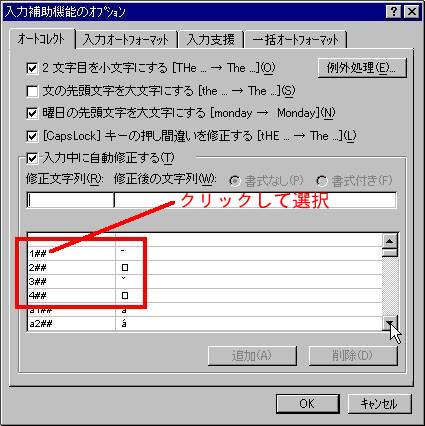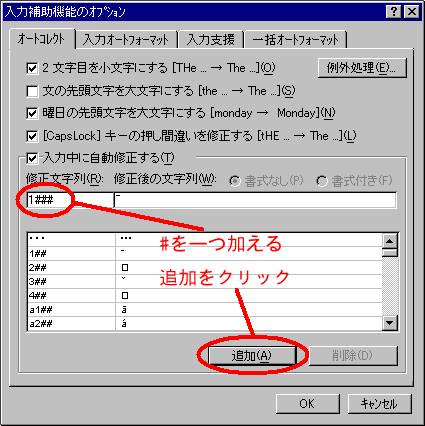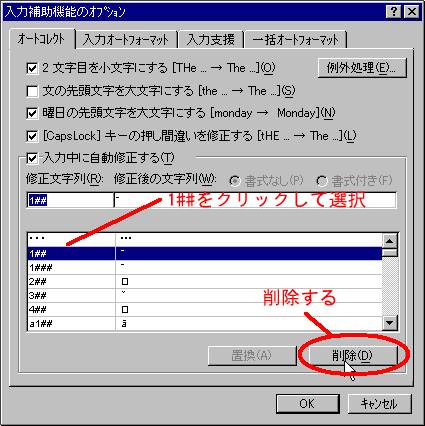Word用 声調符号付きピンイン楽々入力ツール
はじめに †
PinyinAcは、Word等のオートコレクト機能によって、簡単に声調符号つきピンインを入力・変換するためのツールです。動作確認環境は、以下のとおりですが、他のバージョンの組み合わせでもたぶん動くと思います。
| Windows XP | Word 2003 |
| Windows 7 x64 | Word 2010 x64 |
現在、 Ver.1.5 を公開しています。
利用法は、ダウンロードしたファイルを解凍し、Readme.docをご覧ください。
ダウンロード †
PinyinAc ver.1.4以前 のバグと修正方法 †
「huo」で声調符号が「u」に付いていました。お手数ですが、以下の手順でデータを修正してください。
- [オートコレクト]ダイアログを呼び出す
- Word 2010
- [ファイル]リボン→[オプション]→[文書校正]→[オートコレクトのオプション]ボタンをクリック。[オートコレクト]タブを選択。
- Word 2007
- Word画面左上のオフィスボタンをクリック→[Wordのオプション]をクリック→]→[文書校正]→[オートコレクトのオプション]ボタンをクリック。[オートコレクト]タブを選択。
- Word 2003以前
- [ツール]→[オートコレクト]
- Word 2010
- 右側のスクロールバーを動かして、以下の「huo」「huor」のデータを捜す。
- 誤っているデータをクリック。
- [修正後の文字列]を、以下の正誤表からコピーした正しいデータに置き換え。
- [置換]をクリック。
- 同じ名前で登録し直すか聞かれたら、[はい]
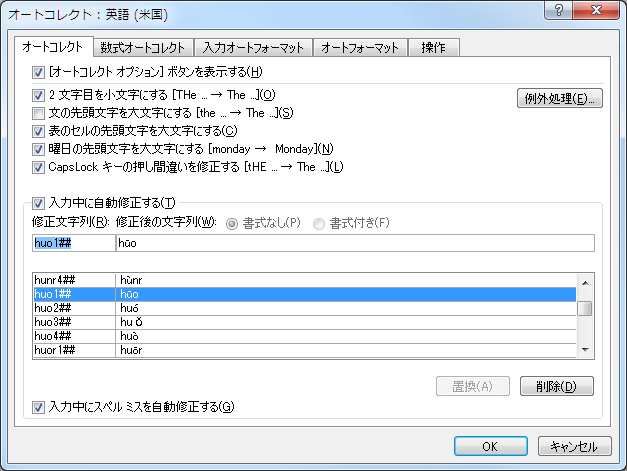
正誤表 †
| 誤 | 正 |
| húo | huó |
| hùo | huò |
| hǔo | huǒ |
| hūo | huō |
| húor | huór |
| hùor | huòr |
| hǔor | huǒr |
| hūor | huōr |
PinyinAC ver.1.00 のバグと修正方法 †
旧版『電脳中国学』(好文出版、1998)付録CD-ROMに収録しましたPinyinAC ver.1.00に、バグが発見されました。謹んでお詫びするとともに、以下に、症状と修復方法を掲載いたします。尚、Ver.1.01以降では、このバグを修正してあります。
症状:ローマ字+数字+##で変換すると、声調符号がローマ字の後に付いてしまう
修復方法: †
インストール前 †
PinyinAC100.exeをダブルクリックして解凍し、解凍されたPininAC.docを開く。開く際に、マクロの確認画面が出るので、「マクロを有効にする」をクリック。
ピンインデータの一覧表があらわれるので、文末に移動する。表の最後の4行が「1##」~「4##」になっている。
この「1##」~「4##」を「1###」~「4###」に書き換える。
後は、Readme.docの記載に従ってAddPinyinマクロを実行し、辞書登録してください。
インストール後 †
PinyinAC1.00を登録後、Wordの[ツール][オートコレクト]で、以下の画面を呼び出す。
「1##」~「4##」の欄を探す。
まず、「1##」をクリックして選択、「修正文字列」に「#」を一つ加えて「1###」に改め、[追加]をクリックする。
以上で、「1###」が追加されたので、もとの「1##」を選択し、削除する。
「2##」「3##」「4##」について、同じ手順を繰り返す。
以上で、問題なく変換できるようになります。声調符号のみの変換は、「数字+###」となります。
制限事項・使用条件 †
- 次の文字は、Unicode 3.0で定義されましたが、フォントの対応が不十分であるため、収録していません。
- N・n+一声・四声
- e+^+声調符号
- PinyinACは、GPL2.0に基づくフリーウエアです。
- この使用条件は、ことわりなく変更されることがあります。
![[PukiWiki] [PukiWiki]](image/logo.png)